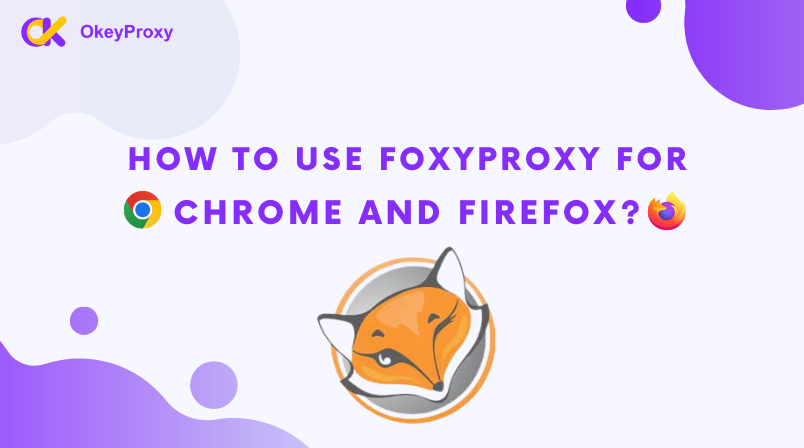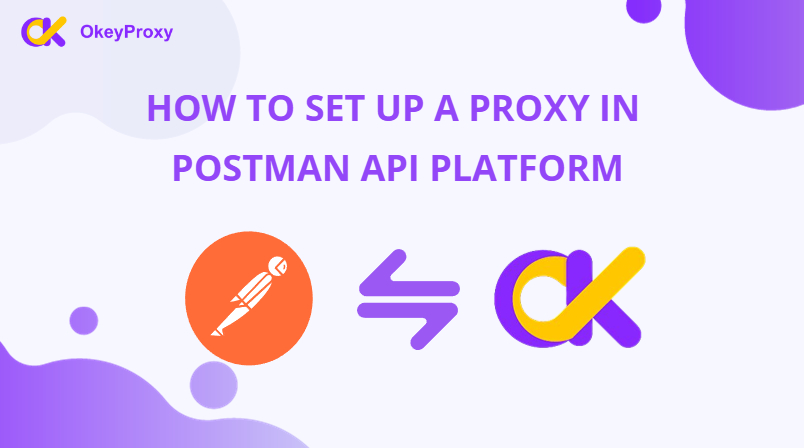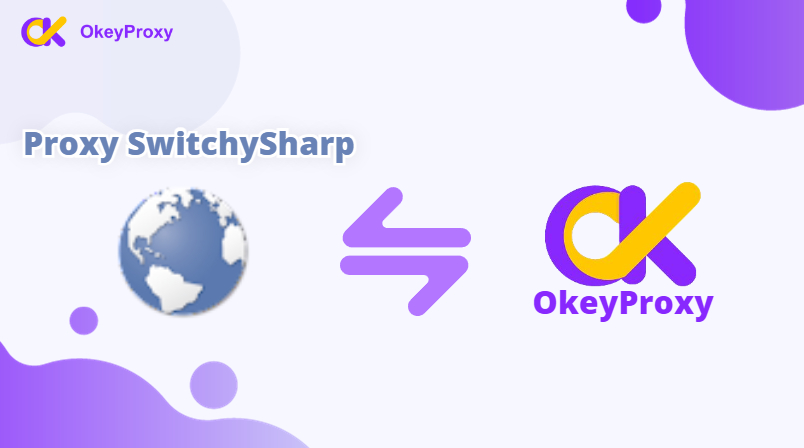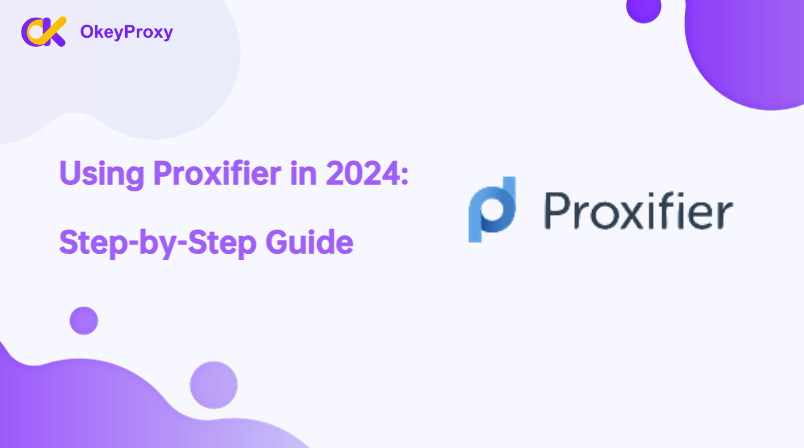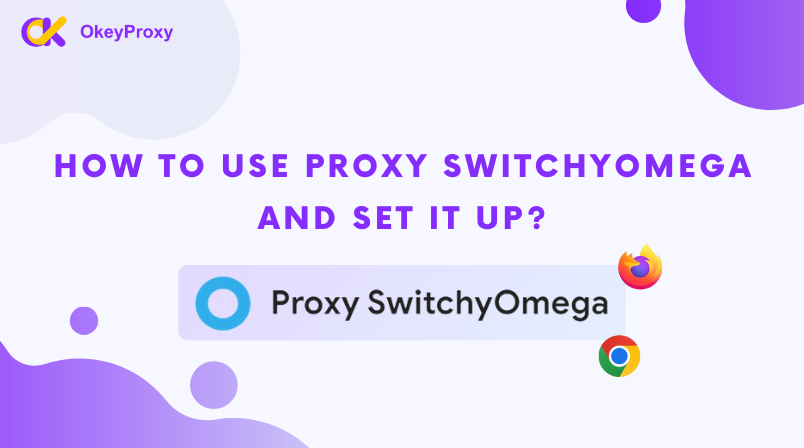代理生态系统拥有大量实用工具,让代理设置工作变得轻而易举。代理管理工具就是这些实用工具的一个很好的例子,FoxyProxy 是该工具集最受欢迎的选择。
本文将帮助你了解 FoxyProxy 扩展的功能和特点、Foxyproxy 下载以及如何使用 FoxyProxy Chrome 和 Firefox。
什么是 FoxyProxy?
FoxyProxy 是一款先进的代理管理工具,是谷歌浏览器、火狐浏览器、微软 Edge 和其他基于 Chromium 的浏览器的扩展。它被经常使用代理服务器的开发人员、IT 专业人员和注重隐私的个人广泛使用。它简化了在多个代理之间进行管理和切换的任务,对于重视网络隐私和安全的人来说是一款非常有价值的工具。
FoxyProxy 是否 Safe 使用?
当然,使用它是安全的。没有任何安全或欺诈事件的报告。该公司成立于 2006 年,从那时起,其受欢迎程度和服务数量持续增长。他们重视透明度;因此,您可以在 FoxyProxy 的网站上找到更多关于 FoxyProxy 幕后团队的有用信息。此外,网上还有无数评论,有助于了解其安全性如何。不过,最好还是先做调查,相信自己的经验。我们建议您 OkeyProxy 因其综合性能而被评为最佳代理供应商。
有哪些益处 FoxyProxy 报价?
它拥有众多功能,旨在让使用代理服务器的过程尽可能完美。以下是它的一些主要功能:
1.基于模式的代理切换:该功能可让您为访问的 URL 定义模式。然后,您可以为不同的模式分配不同的代理。因此,当你访问一个 URL 时,它会根据你预先定义的模式自动将你的流量路由到相应的代理。
2.支持多个代理:它支持多个代理服务器,让您可以在它们之间轻松切换。只需点击几下,即可添加、删除、启用或禁用代理。
3.颜色编码:为了帮助您快速识别不同的代理服务器和模式,它使用了颜色编码。您可以为不同的代理或模式指定不同的颜色,以方便识别。
4.导入和导出设置:此功能允许您导入和导出设置。当您需要在多个设备上使用相同的配置或与他人共享设置时,这项功能尤其有用。
5.日志:它提供所有代理活动的详细日志。该功能有利于调试和跟踪。
6.代理自动配置(PAC)文件:它可以根据你当前的代理设置生成 PAC 文件。此功能可让您在不同浏览器或设备上使用相同的设置。
推荐的代理供应商: Okeyproxy - 5 大 Socks5 代理服务器提供商,拥有来自 200 多个国家/地区的 150M+ 住宅代理服务器。 立即免费试用 1GB 住宅代理服务器!
Youtube 视频教程 具体如下
如何使用 FoxyProxy 用于 Chrome 浏览器?
要开始使用 FoxyProxy,首先要在浏览器上安装该扩展,然后就可以开始添加代理和定义模式了。下面是如何设置的分步指南:
步骤 1:下载并安装扩展。
首先进入 Chrome 网上商店,搜索 FoxyProxy。点击 "添加到浏览器 "按钮安装扩展。
https://chromewebstore.google.com/detail/foxyproxy/gcknhkkoolaabfmlnjonogaaifnjlfnp
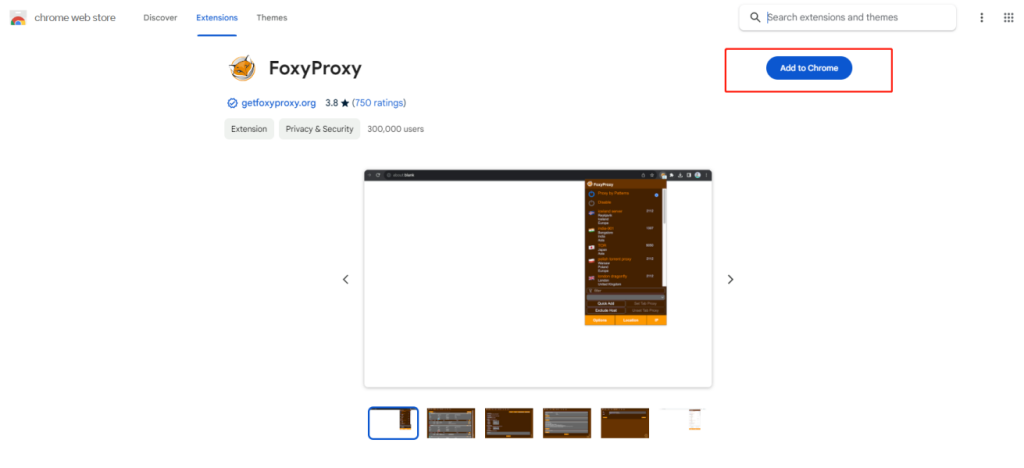
安装完成后,点击右上角菜单中的小图标,然后点击选项。这将打开一个新窗口。
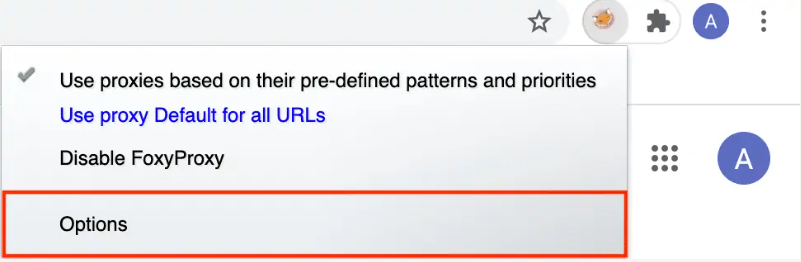
步骤 2:添加代理。在 "代理 "选项卡中,点击 "添加新代理"。如果不习惯手动配置,这个菜单可能看起来有点吓人,但不用担心,因为使用起来非常简单。
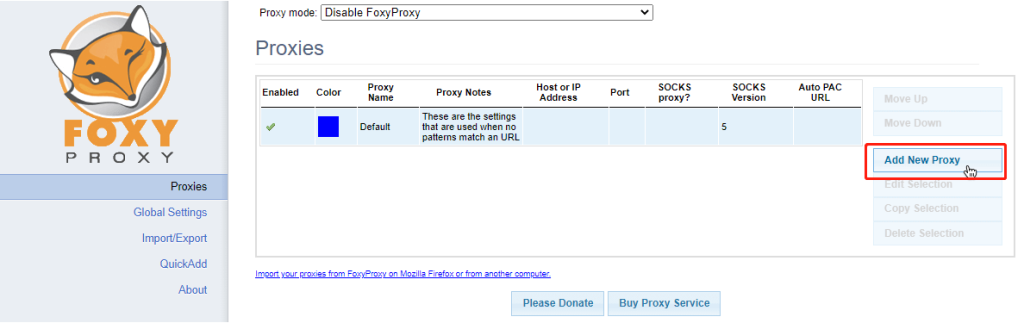
在这里,您需要输入代理服务器的详细信息,包括 IP 地址和端口号。您还可以为该代理服务器指定一个喜欢的颜色,以便于识别。

步骤 3:从 "代理详细信息 "选项卡,选择 "手动代理配置 "并输入代理服务器信息。
如果你使用的是受管理的学校或工作网络,自动代理配置 URL 就会派上用场。它可以配置代理服务器,而无需你做任何事情。
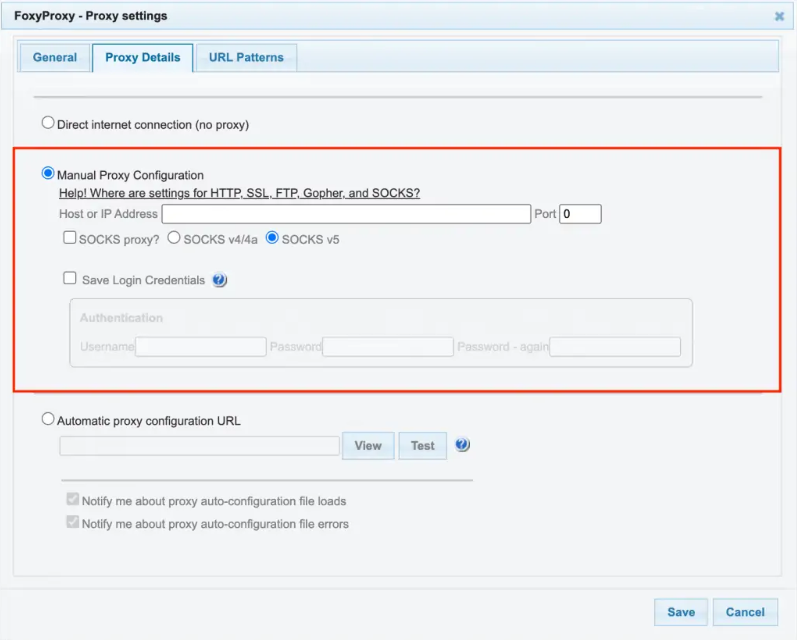
步骤 4:定义模式。现在,导航至 "URL 模式 "选项卡并单击 "添加新模式"。在此部分,您可以定义要通过特定代理路由的 URL 模式。您还可以为该模式选择要使用的代理。
选择要将刚才输入的 URL 列入白名单还是黑名单。黑名单 URL 优先于白名单 URL。
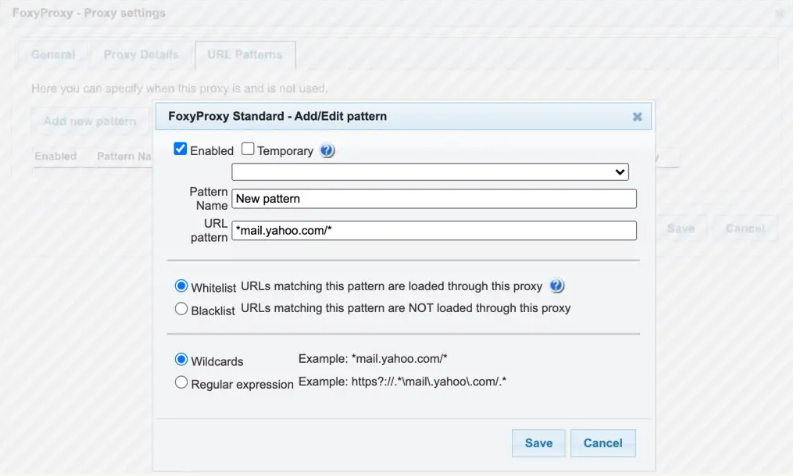
步骤 5:启用代理配置文件。点击扩展图标并选择:如果要对所有网站启用代理 "配置文件名称",则对所有 URL 使用代理 "配置文件名称"。
如果您已将代理配置为在特定网站上运行,请根据预定义的模式和优先级使用代理。
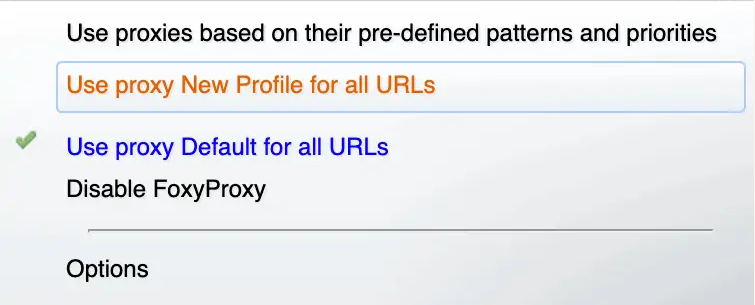
步骤 6:测试您的代理。现在您可以检查您的位置和 IP 地址是否已更改。
就是这样!你已经使用它在 Chrome 浏览器上成功设置了代理服务器!
推荐的代理供应商: Okeyproxy - 5 大 Socks5 代理服务器提供商,拥有来自 200 多个国家/地区的 150M+ 住宅代理服务器。 立即免费试用 1GB 住宅代理服务器!
如何使用 FoxyProxy 火狐浏览器?
步骤 1: 点击添加到 Firefox,从 Firefox ADD-ONS 商店下载并安装扩展。
FoxyProxy for Firefox 有两个版本:FoxyProxy Basic 和 FoxyProxy Standard。标准版提供了更多有用的功能,因此我们将在指南中使用该版本。另外,如果你只想要一个可以开关的代理切换器,可以试试基本版。
基本版本: https://addons.mozilla.org/en-US/firefox/addon/foxyproxy-basic/

标准版本: https://addons.mozilla.org/en-US/firefox/addon/foxyproxy-standard/
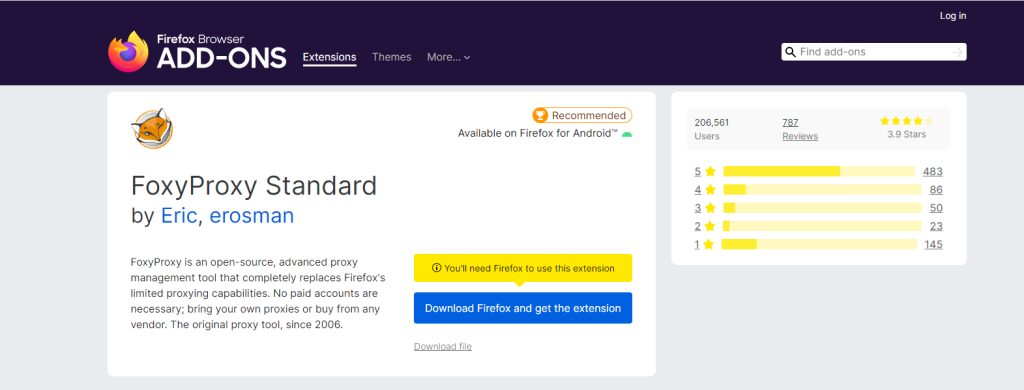
步骤 2: 现在我们可以进行初始代理手动配置。在火狐浏览器的菜单栏中,点击代理图标,然后按下选项按钮--扩展设置菜单就会打开。
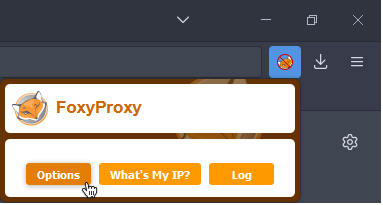
步骤 3:单击左侧的添加按钮,添加新的代理配置。添加代理窗口将打开,我们需要在以下字段中填写代理详细信息:
- 代理类型
- 代理 IP 地址或 DNS 名称
- 港口
在某些情况下,您需要使用用户名和密码组合进行授权。从代理列表中复制登录名和密码值,然后粘贴到用户名和密码字段中。
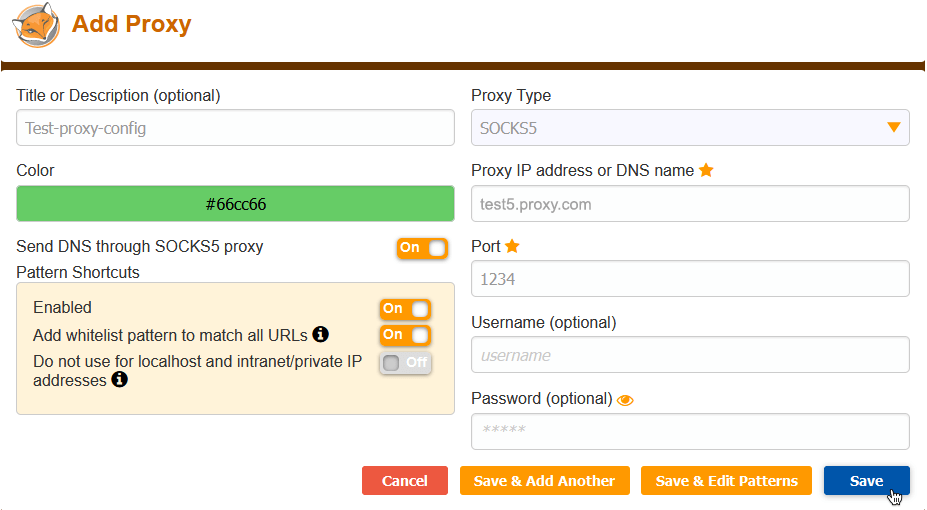
现在,点击 "保存 "按钮。然后,点击 FoxyProxy 图标,选择新的代理配置 - 现在它应该已激活。现在,您可以检查代理是否正常工作:再次点击图标,选择 "我的 IP 是多少?按钮,然后就能看到新的 IP 地址和位置了。
推荐的代理供应商: Okeyproxy - 5 大 Socks5 代理服务器提供商,拥有来自 200 多个国家/地区的 150M+ 住宅代理服务器。 立即免费试用 1GB 住宅代理服务器!
总结
FoxyProxy 是一款功能强大、非常实用的代理管理和切换工具。无论您是开发人员、IT 专业人士,还是重视网络隐私的普通人,它都能大大提升您的上网体验。通过了解它的功能以及如何有效地使用这些功能,你可以充分利用这款强大的代理管理工具。
相关文章
https://www.okeyproxy.com/proxy/tutorial-of-proxy-switchyomega-chrome-settings/ https://www.okeyproxy.com/proxy/how-to-use-proxifier-with-okey-proxy-in-2024/ https://www.okeyproxy.com/proxy/setup-proxy-helper-in-chrome-browser/